专业的浏览器下载、评测网站
360极速浏览器修改默认下载路径的方法【图文】
2020-04-14作者:浏览器之家来源:本站原创浏览:
我们使用360极速浏览器下载文件的时候一般会将文件下载到浏览器默认的下载目录中,如果希望保存到其它位置就需要自己点击【浏览】来选择新的保存位置。其实我们可以将它的默认下载路径设置成自己希望保存的位置,那么具体的操作方法是怎样的呢?下面小编就给大家分享一下360极速浏览器怎么修改默认下载路径,我们一起来看一看吧
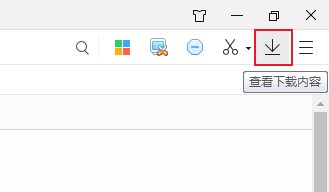
2、在下载窗口中可以看到一个【下载设置】按钮,点击该按钮打开浏览器的下载设置页面
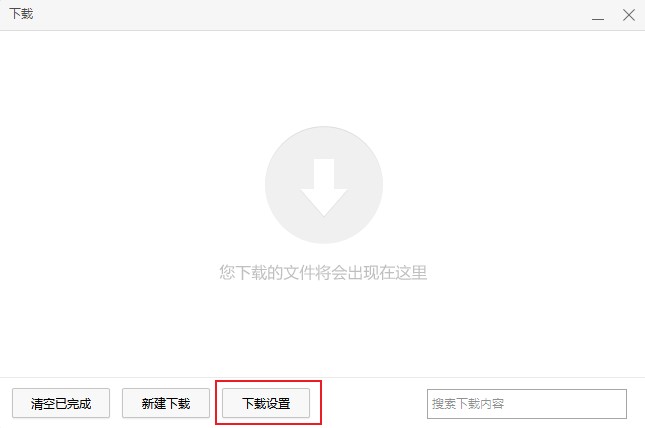
3、在360极速浏览器的下载设置页面中可以看到目前下载内容保存位置是浏览器默认创建的下载目录
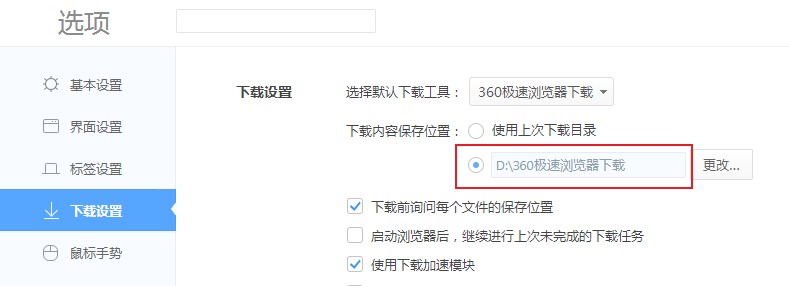
4、点击右侧的【更改】按钮,然后在弹出的资源管理器窗口中选择新的下载目录然后点击【选择文件夹】按钮就可以了
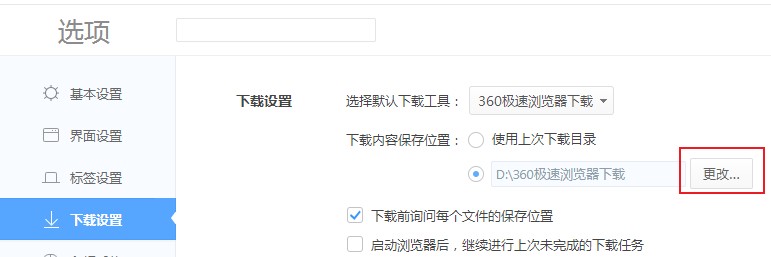
以上就是360极速浏览器修改下载路径的方法,大家只需要按照上面的方法来进行设置就可以完成设置了
360极速浏览器修改下载路径的方法
1、打开360极速浏览器,在浏览器右上角可以看到一个【查看下载内容】的图标,点击该图标打开浏览器的下载管理窗口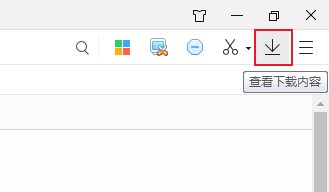
2、在下载窗口中可以看到一个【下载设置】按钮,点击该按钮打开浏览器的下载设置页面
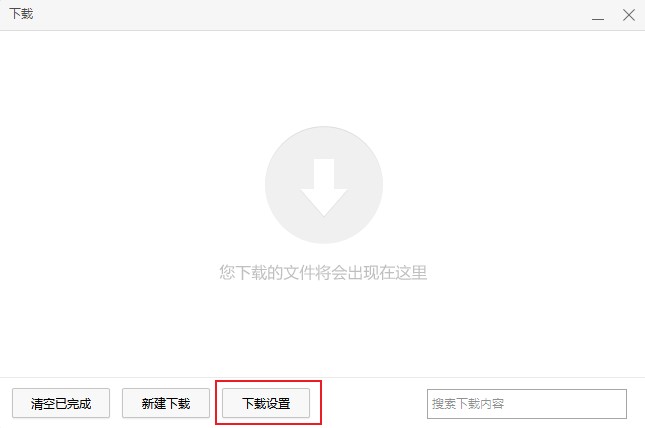
3、在360极速浏览器的下载设置页面中可以看到目前下载内容保存位置是浏览器默认创建的下载目录
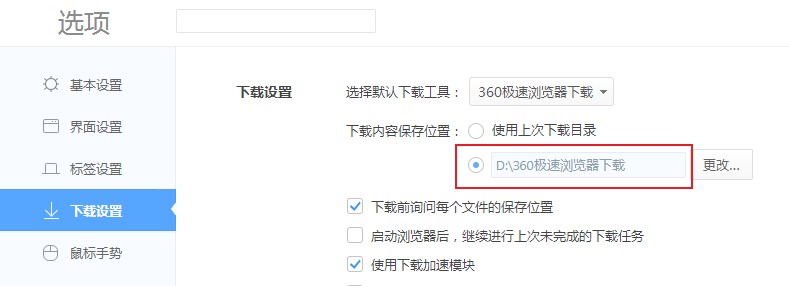
4、点击右侧的【更改】按钮,然后在弹出的资源管理器窗口中选择新的下载目录然后点击【选择文件夹】按钮就可以了
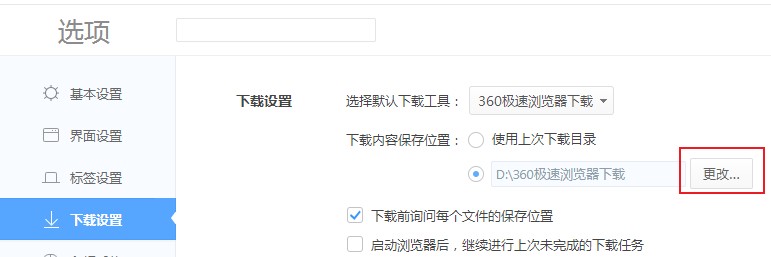
以上就是360极速浏览器修改下载路径的方法,大家只需要按照上面的方法来进行设置就可以完成设置了
相关文章
- 360极速浏览器12.0内测版发布,内核升级到78版本(附下载地址)
- 360极速浏览器12正式版发布:可播放4K视频,炫酷暗黑模式
- 360极速浏览器12正式版v12.0.1008.0官方版下载
- 360极速浏览器怎么安装插件?360极速浏览器安装插件教程
- 360极速浏览器恢复默认设置的方法【图文】
- 360极速浏览器怎么清除缓存?360极速浏览器清除缓存的方法
- 360极速浏览器怎么拦截广告?360极速浏览器拦截广告的方法
- 360极速浏览器怎么安装crx插件?360极速浏览器安装crx插件的方法
- 360极速浏览器取消默认使用迅雷下载文件的方法
- 360极速浏览器怎么导入收藏夹?360极速浏览器导入收藏夹的方法
猜你喜欢
热门文章
本类排行
- 1360极速浏览器设置自动刷新网页图文教程
- 2360极速浏览器如何查看已保存的密码(已解决)
- 3360极速浏览器启用Adblock广告拦截插件的详细操作方法(图文)
- 4360极速浏览器无法自动填充登录账号和密码的解决方法(图文)
- 5360极速浏览器如何安装油猴插件?分享Tampermonkey插件安装教程
- 6360极速浏览器开机时打开网页很慢的解决方法(图文)
- 7360极速浏览器崩溃原因分析及解决方法(图文)
- 8360极速浏览器提示存在违法信息自动拦截网站的解决方法
- 9360极速浏览器64位版下载|360极速浏览器X下载 64位最新版
- 10360极速浏览器设置一律不保存后如何恢复保存账户密码功能(已解决)
相关下载
关注手机站